Article Number: 000198192
Dell Alienware 920H 3중 모드 무선(AW920H) 게이밍 헤드셋 사용법 및 문제 해결 가이드
Summary: 다음 문서에서는 Dell Alienware 920H 3중 모드 무선(AW920H)에 대한 정보를 제공합니다. 각 섹션을 참조하여 Dell AW920H의 기능과 사용 방법에 대한 자세한 내용을 확인할 수 있습니다.
Article Content
Instructions
목차:
- Alienware 920H 3중 모드 무선 상자 내용물
- Alienware 920H 3중 모드 무선 기능
- Alienware 920H 3중 모드 무선 설정
- 헤드셋 사용
- 문제 해결
- 추가 정보

그림 1: Dell AW920H로 더 빠르고 스마트하게 작업
Dell Alienware 920H 3중 모드 무선 내용물

그림 2: Dell Alienware 920H 3중 모드 무선 박스 내용물
| 1 | Alienware 3중 모드 무선 게이밍 헤드셋 AW920H | 2 | USB-A -USB-C 충전 케이블 |
| 3 | USB 무선 동글 | 4 | 설명서 |
| 5 | 3.5mm 인라인 오디오 케이블 | 6 | 분리형 붐 마이크 |
| 7 | USB-A-USB-C 어댑터 | 8 | 부드러운 휴대용 파우치 |
Dell Alienware 920H 3중 모드 무선 기능
헤드셋

그림 3: Alienware 920H 3중 모드 무선 헤드셋
| 1 | 표시등 LED | 2 | 전원 버튼 |
| 3 | 헤드셋 터치 컨트롤 영역 | 4 | 인라인 오디오 케이블 및 붐 마이크 포트 |
| 5 | USB-C 충전 포트 | 6 | ANC(Automatic Noise Cancellation) 켜기/끄기 슬라이더 |
| 7 | 마이크 음소거 단추 | 8 | 2.4GHz, Bluetooth 및 Bluetooth 페어링 슬라이더 스위치 |
액세서리
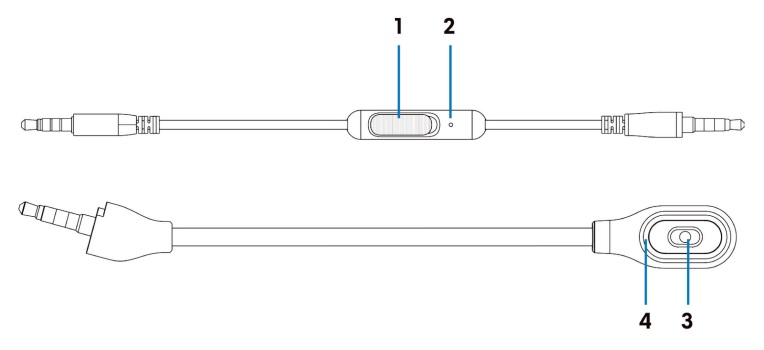
그림 4: Alienware 920H 3중 모드 무선 액세서리
| 1 | 마이크 음소거 슬라이더 | 2 | 마이크 |
| 3 | 마이크 | 4 | 마이크 음소거 LED |
헤드셋 충전
헤드셋을 충전하려면 USB-A-USB-C 케이블을 사용합니다.
- 케이블의 USB-C 끝을 헤드셋에 연결합니다.
- 케이블의 USB-A 끝을 컴퓨터에 연결합니다.
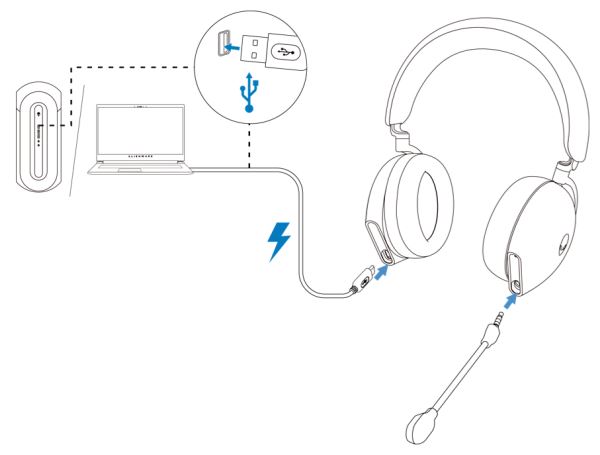
그림 5: Alienware 920H 3중 모드 무선 충전
배터리 상태
배터리를 완전히 충전하는 데 2.5시간 미만이 소요될 수 있습니다. 헤드셋이 꺼져 있고 충전 중이면 LED 표시등과 Alienhead 로고가 배터리 상태를 표시합니다.

그림 6: 배터리 상태 LED
| 녹색 | 완전히 충전 | 전원 LED 및 Alienhead 로고 표시등이 녹색으로 유지됩니다. |
| 녹색 및 주황색으로 깜박임 | 충전 | 전원 켜짐: LED 표시등 및 Alienhead 로고가 12초 동안 주황색과 녹색으로 변했다가 이전 조명 효과로 돌아갑니다. 전원 꺼짐: 표시등이 주황색과 녹색으로 바뀝니다. |
| 주황색으로 깜박거림 | 배터리 20% 미만 | 전원 LED: LED 표시등이 주황색으로 느리게 깜박입니다. Alienhead 로고: 주황색으로 5초 동안 빠르게 깜박인 다음 15초 동안 어두워집니다. 이 사이클은 배터리가 방전될 때까지 반복됩니다. |
30분 후에 헤드셋의 전원이 자동으로 꺼집니다.
- USB 무선 동글 연결이 끊어졌습니다.
- Bluetooth가 연결되어 있지 않습니다.
- 연결된 컴퓨터가 꺼져 있습니다.
- USB 무선 동글이 USB 포트에서 분리되었습니다.
Alienware 920H 3중 모드 무선 설정
시스템 요구 사항
- USB 무선 동글용 USB 포트 1개
- 충전용 USB 포트 1개(선택 사항)
- Microsoft Windows 11 또는 Windows 10 64비트, Mobile, PS4 또는 XboxOne
붐 마이크 삽입
무선 동글 또는 Bluetooth를 사용하여 연결한 경우 헤드셋의 붐 마이크 포트에 붐 마이크를 단단히 삽입합니다.

그림 7: 분리형 붐 마이크
USB 무선 동글을 사용하여 헤드셋을 디바이스에 연결
- USB 무선 동글을 USB-A to USB-C 어댑터에 연결한 다음 어댑터를 컴퓨터의 USB 포트에 연결합니다.
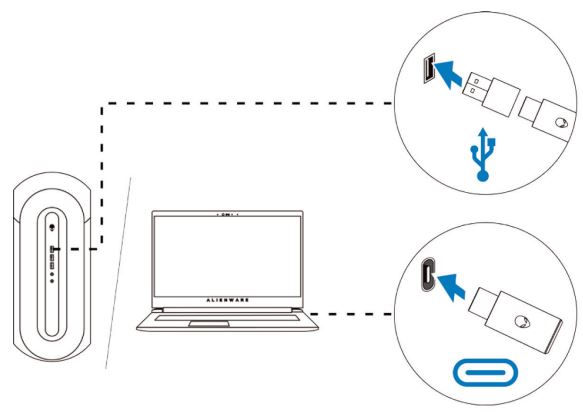
그림 8: USB 무선 동글 연결 - 헤드셋의 페어링 스위치 슬라이더를 2.4GHz 모드로 밉니다. 헤드셋과 USB 무선 동글이 준비됩니다.
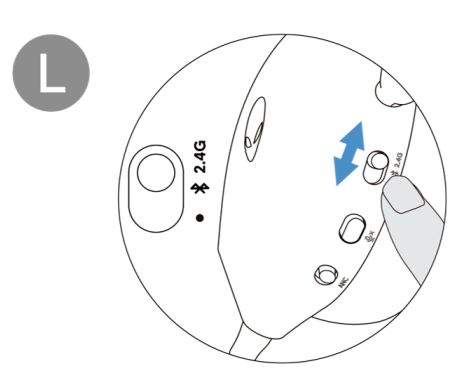
그림 9: 헤드셋의 슬라이더를 2.4GHz 모드로 전환 - 연결되면 LED가 흰색으로 켜집니다.
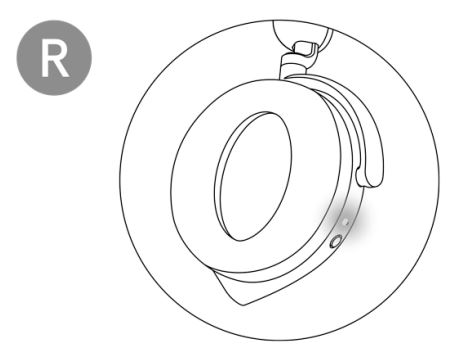
그림 10: 연결 시 흰색 LED
Bluetooth를 사용하여 헤드셋을 디바이스에 연결
- Bluetooth를 사용하여 헤드셋을 연결하기 전에 컴퓨터에서 Bluetooth를 켭니다.
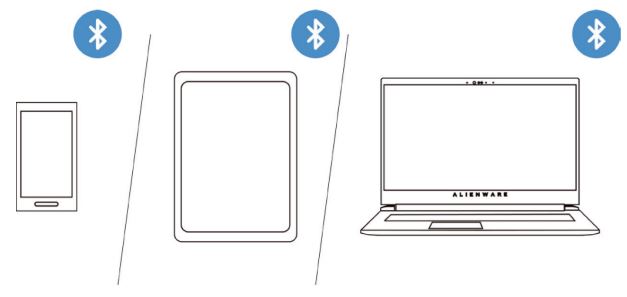
그림 11: 컴퓨터의 Bluetooth 켜기 - 페어링 스위치 슬라이더를 아래쪽으로 2초 동안 밉니다. 파란색 표시등이 깜박이면 페어링 모드가 켜진 것입니다.

그림 12: Bluetooth 페어링 켜기 - 헤드셋을 컴퓨터, 노트북, 스마트폰 또는 태블릿 등에 연결합니다. 연결되면 LED가 파란색으로 켜집니다.
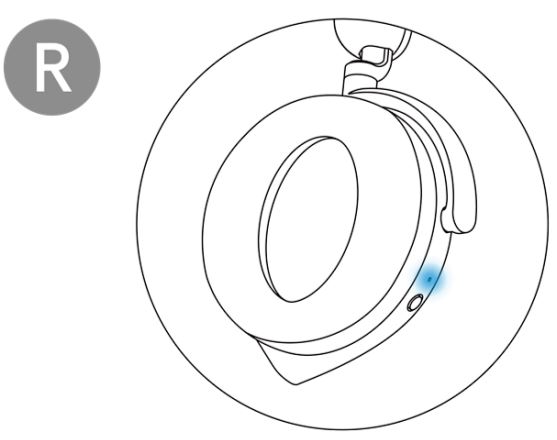
그림 13: Bluetooth를 통해 연결되면 LED가 파란색으로 켜짐
인라인 오디오 케이블을 사용하여 헤드셋을 디바이스에 연결
- 3.5mm 인라인 오디오 케이블의 한쪽 끝을 헤드셋의 붐 마이크 포트에 연결합니다.
- 다른 쪽 끝을 컴퓨터 또는 모바일 디바이스의 오디오 또는 헤드셋 포트에 연결합니다.
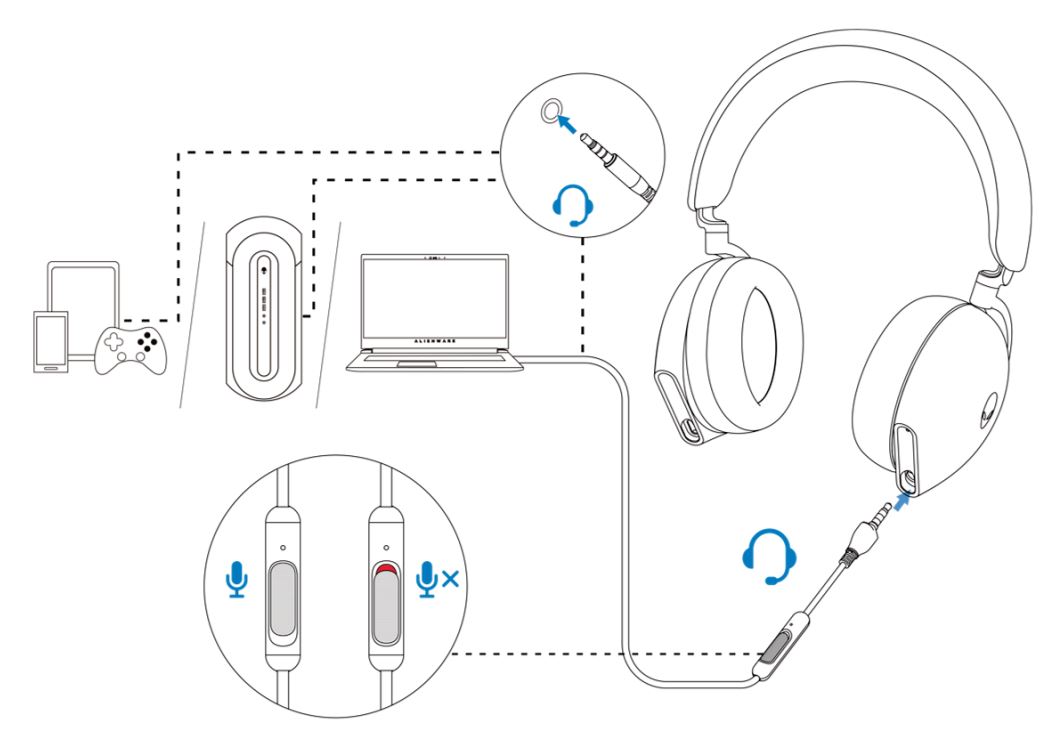
그림 14: 인라인 오디오 케이블을 사용하여 헤드셋을 디바이스에 연결
- 헤드셋이 3.5mm 인라인 오디오 케이블에 연결되어 있으면 헤드셋이 꺼져 있어도 헤드셋 스피커와 케이블의 마이크가 계속 작동합니다. 그러나 헤드셋이 꺼져 있으면 버튼과 LED가 작동을 멈춥니다.
- 3.5mm 인라인 오디오 케이블을 사용하는 경우 오디오 소스는 인라인 케이블로만 제공됩니다. 오디오 케이블을 분리한 후에도 2.4G 모드와 Bluetooth 모드는 계속 작동합니다.
- 3.5mm 인라인 오디오 케이블을 사용할 경우 헤드셋은 MOBILE, XboxOne, PS4 등 오디오 잭 포트가 있는 모든 디바이스와 호환됩니다.
헤드셋 사용
헤드셋 조정
헤드밴드와 이어 패드를 조절하여 머리에 가장 잘 맞는 착용감을 느낄 수 있습니다. 붐 마이크를 사용하는 경우 입에서 약 2cm 떨어뜨립니다.
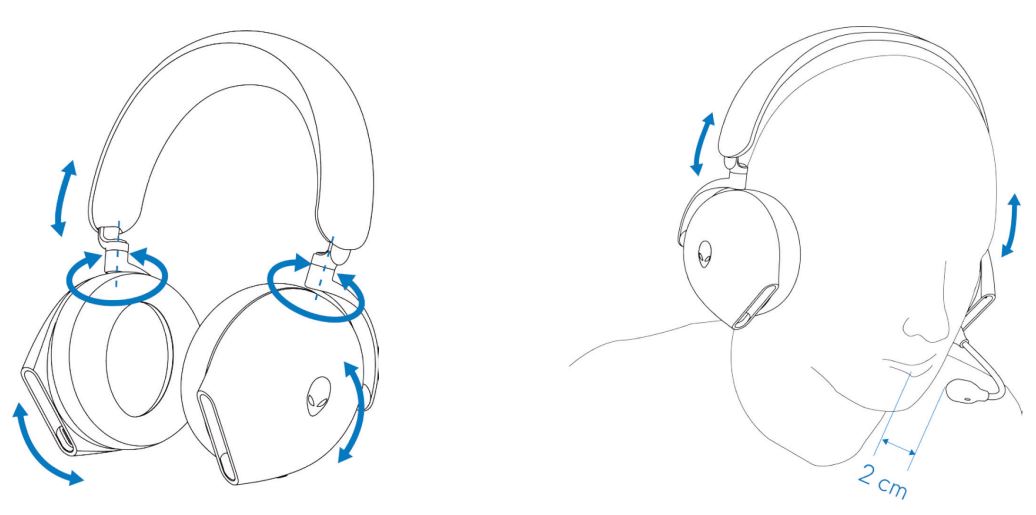
그림 15: 헤드밴드와 이어 패드 조정
이어컵을 돌려 헤드셋을 목에 편안하게 착용하거나 간편하게 보관할 수 있습니다.
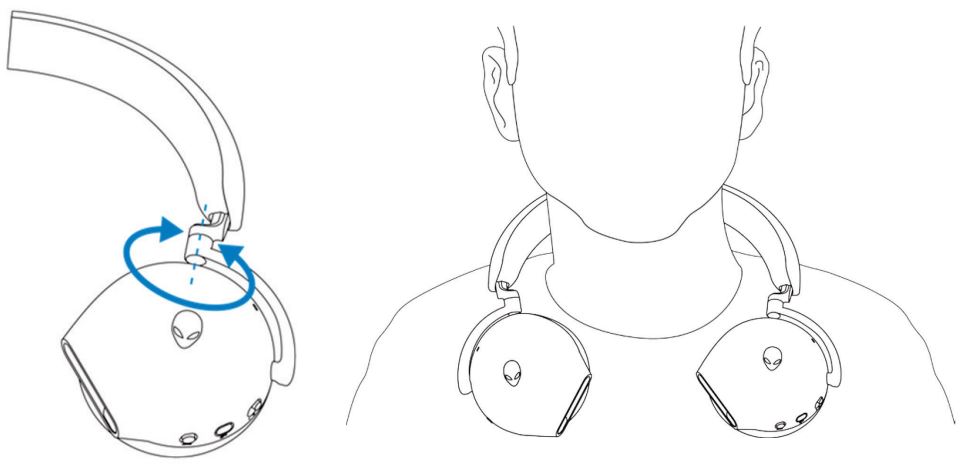
그림 16: 이어컵 회전
문제 해결
| 문제 | 가능한 해결책 |
|---|---|
| 헤드셋에서 소리가 나지 않습니다. |
|
| 다른 쪽 끝에 있는 사람이 내 목소리를 들을 수 없습니다. |
|
| 헤드셋에서 비정상적인 소리가 들립니다. |
|
| 헤드셋에서 나오는 소리의 균형이 맞지 않습니다. | 컴퓨터 볼륨 밸런스가 올바르게 설정되었는지 확인합니다.
|
| 헤드셋 표시등이 켜지지 않습니다. |
|
| 무선 범위가 너무 짧습니다. |
|
| 마이크에서 너무 많은 배경 소음이 들립니다. |
|
| 인라인 오디오 케이블로 연결된 경우에는 마이크 음소거가 작동하지 않습니다. |
|
| Alienware Command Center에서 헤드셋을 인식하지 못합니다. |
|
추가 정보
AW920H의 사용 및 문제 해결 방법에 대해 알아봅니다. 문제 해결 단계, 사용 방법 가이드 및 지원을 위한 관련 지원 비디오에 대한 정보를 확인할 수 있습니다.
Alienware 3중 모드 무선 게이밍 헤드셋 사용자 가이드를 보려면 Dell Alienware 3중 모드 무선 게이밍 헤드셋 설명서로 이동합니다. 그런 다음 설명서 및 문서 섹션에 있는 Alienware 3중 모드 무선 게이밍 헤드셋 AW920H 사용자 가이드 오른쪽에서 View PDF를 클릭합니다.
Additional Information
권장 문서
다음은 사용자가 관심 있을 만한, 이 주제와 관련된 몇 가지 권장 문서입니다.
Article Properties
Affected Product
Alienware Tri-Mode Wireless Gaming Headset | AW920H
Last Published Date
18 Apr 2024
Version
2
Article Type
How To